手机使用Wi-Fi连接豌豆荚教程及常见问题
1.如何使用豌豆荚(PC)版本的Wi-Fi连接模式?
1.1第一次使用豌豆荚Wi-Fi连接模式:
1.1.1如果您之前没有在豌豆荚绑定手机,请按如下步骤操作:
STEP 1 : 将豌豆荚PC版与豌豆荚手机版连入同一Wi-Fi网络中,并开启豌豆荚PC 版和豌豆荚手机版;
STEP 2 : 开启桌面豌豆荚点击豌豆荚窗口中的连接手机按钮;
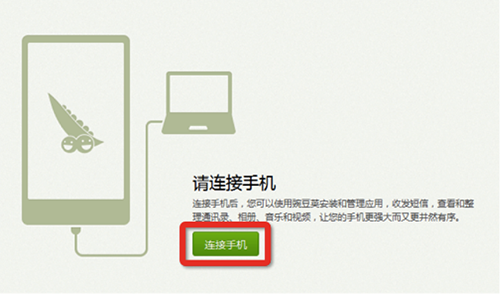
STEP 3 : 在接下来弹出的「连接向导」中请做如下判断:
如果列表中有您的设备,请左键点击该设备;
如果列表中设备过多或者您找不到您的设备,请点击右上角「连接其他手机」;
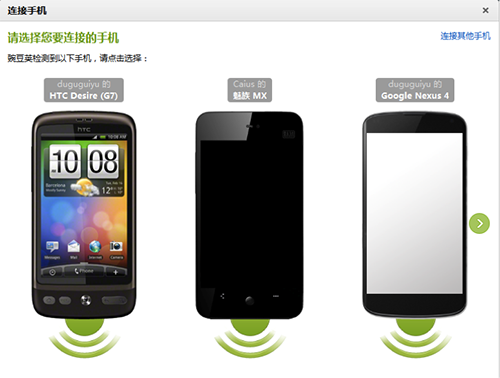
STEP 4 : 在豌豆荚手机端的「设置」中,开启「Wi-Fi连接模式」;点击豌豆荚手机版左上角,选择「连接电脑」,将手机中显示的验证码输入进桌面端需要输入验证码的位置;
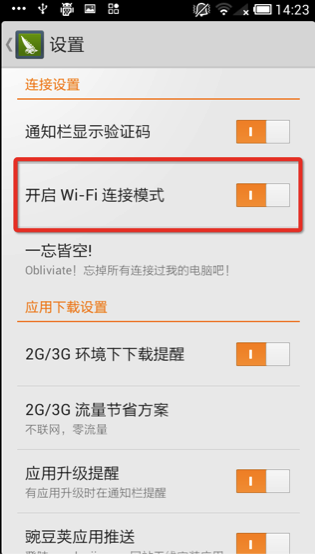
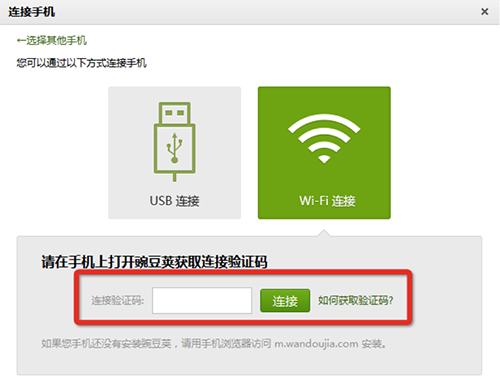
STEP 5 : 在豌豆荚手机端的「设置」中,开启「Wi-Fi连接模式」;点击豌豆荚手机版左上角,选择「连接电脑」,将手机中显示的验证码输入进桌面端需要输入验证码的位置;
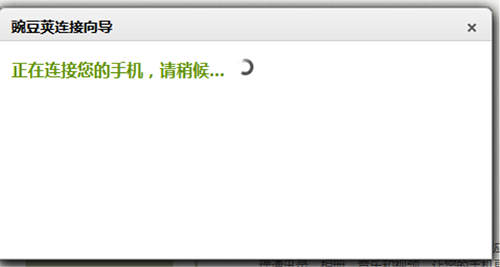
提示:如果在「正在连接您的手机,请稍候…」之后弹出「Wi-Fi连接失败」的提示,请您依提示进行检验并重试。
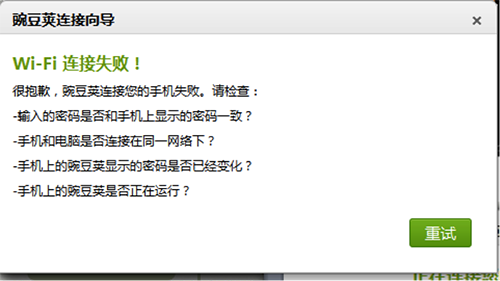
1.1.2如果之前使用了豌豆荚的Wi-Fi连接模式,如何再次启用?
STEP 1:将手机与电脑连入同一Wi-Fi,开启桌面端与手机端的豌豆荚软件;
STEP 2:点击豌豆荚左上角的「重新连接」,如果连接顺利,您的手机便与桌面豌豆荚建立了Wi-Fi连接;
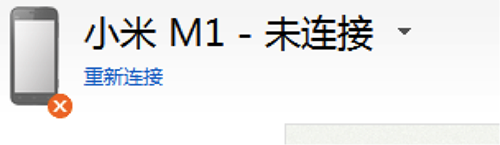
如果弹出「很抱歉,豌豆荚无法Wi-Fi连接您的手机」,请先依提示进行检查,之后点击「重试」按钮。
STEP 3:在桌面端输入手机的验证码,如果连接顺利您的手机便与豌豆荚建立了Wi-Fi连接;
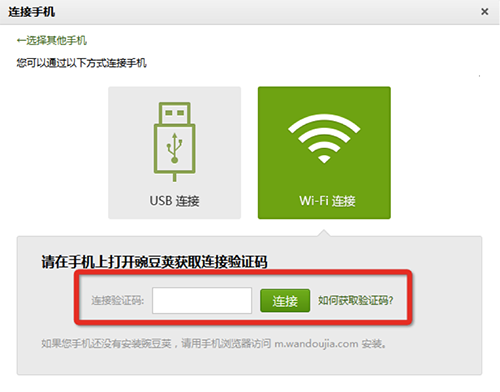
STEP 4:此时「豌豆荚连接向导」会提示「正在连接您的手机,请稍候…」;之后您的手机便与豌豆荚建立了Wi-Fi连接。
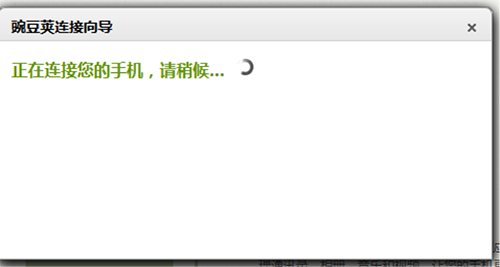
提示:如果在「正在连接您的手机,请稍候…」之后弹出「Wi-Fi连接失败」的提示,请您依提示进行检验并重试;
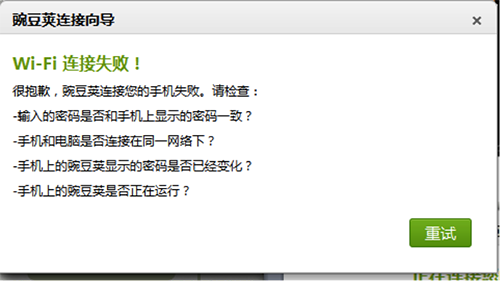
2. 「云连接」相关问题说明:
2.1 什么是「云连接」?它与Wi-Fi连接有什么区别?
「云连接」是豌豆荚为用户推出的贴心功能,方便您在手机与电脑处于同一地点不同Wi-Fi网络时使用手机连接豌豆荚桌面端。
「云连接」模式下您无法使用「SD卡管理」功能,并且当前「云连接」的成功率仍比较低,豌豆们正不断改进这一功能,建议您在条件允许的情况下尽量使用同一Wi-Fi网络。
2.2 我怎么判断手机与电脑是通过「云连接」方式连接豌豆荚还是通过Wi-Fi模式?
如果您能使用「SD 卡管理功能」,说明您当前正处于Wi-Fi连接模式;
如果您无法使用「SD 卡管理功能」,说明您当前正处于「云连接」模式。
关键词:Wi-Fi,豌豆荚
阅读本文后您有什么感想? 已有 人给出评价!
- 1


- 1


- 1


- 1


- 1


- 1


